
IT服務圈兒
有溫度、有態度的IT自媒體平臺
作者 | 奔跑中的奶酪來源 | 奔跑中的奶酪(ID:)
導讀
一說到文件搜索,肯定會有人說了:“文件搜索有什么好講的,閉著眼睛我都知道接下來要講的內容了,無非就是 又或者是 嘛”。
是的,接下來的文章會提到它們,但我想在此基礎上更進一步,來談一談文件搜索的實質無法刪除文件夾目錄不是空的,以及如何建立起自己的文件索引系統。
01
文件索引系統
文件索引系統的建立,無非有兩種方法:一是按分類查找,二是用工具搜索。(由于 下沒有標簽系統,故暫不加入討論)
當關鍵信息明確時,用工具搜索的方法更快,用工具搜索的優點在于精準定位。
比如我想找電腦里周杰倫的歌曲《》,通過工具搜索“周杰倫 Mo”,很快就找到“周杰倫.mp3”這個文件。
而缺點是需要我們記住文件的名字,這不是一件容易的事,通常我們只能記得最近使用或者經常使用的文件。
而且,如果文件是從網上下載的,那么文件名要么是亂碼,要么是你不知道名字,用工具搜索也就無從談起。
而當關鍵信息不明確時,按分類查找是更好的選擇,按分類查找的優點在于所見即所得。
比如我想找流行風格的音樂,在資源管理器中打開"E:\音樂\華語音樂"查找,然后看到了“周杰倫.mp3”,感覺不錯就點擊播放了。
而它的缺點是如果不知道文件存放在哪,在一層層的文件夾中去找,就變成了一件繁瑣的事。
但這兩種方法的缺點,都可以通過更好的文件命名和分類來規避,文件的命名和分類很大程度上決定了文件索引系統的優劣。
因為搜索文件的過程就是對文件命名和分類的復現。
在之前的文章「文件管理」中,文件命名我們采用了「三段式命名法」,而文件分類采用的是「杜威十進制分類 +工作&生活」的分類方法。
下面我們就來談談這樣的命名和分類,對于文件搜索的好處。
02
按分類查找
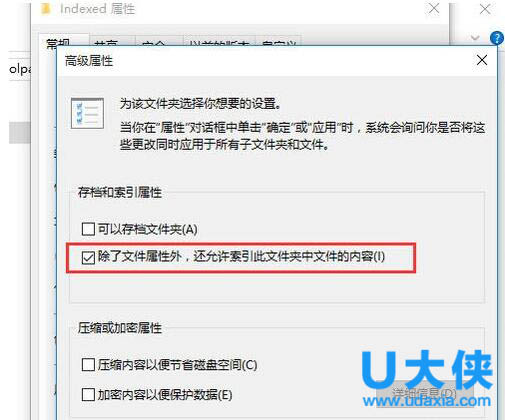
很多人覺得 的資源管理器難用,其原因主要有三個:
1、文件入口多
默認會有「C、D、E、F」4個磁盤,還有「下載、桌面、文檔、圖片、音樂、視頻」6個文件夾,這 10 個地方都可以做為文件查找的起點,但過多的選擇讓人無所適從。
我們此前將時間管理的觀念融入到了文件管理中,然后分成了「收件箱、工作臺、檔案庫」三個階段。
將它們固定在資源管理器的“快速訪問”欄里,正好可以用來做為文件查找的入口。
比如「下載」文件夾是待處理文件,是收件箱的入口,需要打開的頻率高,我們還可以將它的子文件夾也固定起來,然后用一個名稱是“橫線”空文件夾來做分割。
而「桌面」則是處理中的文件,是工作臺的入口,如果有多平臺協作的同步網盤,也可以放在這里。
工作中正在處理但沒有處理完成的項目文件,比如「A10 - 產品運營」這個文件夾也可以放在這里。
E 盤是已歸檔的文件,是檔案庫的入口,需要打開的頻率相較低,所以我們可以檔案庫下一些經常會用到的子文件夾,做為入口也可以固定起來。
PS:可以考慮將 E盤和 F盤合并,C盤系統盤、D盤軟件盤、E盤檔案庫,如果你不會分區的話,這一步可以忽略。
至于「文檔、圖片、音樂、視頻」這 4 個文件夾,則可以忽略它們,同時將側邊欄里的“此電腦”菜單折疊起來,只用“快速訪問”里的文件入口。
如果還有其他多余的菜單無法刪除,比如3D 、 Cloud Files 等內容,可回復關鍵字C14查看刪除方法。
2、文件夾層級深
檔案庫是文件儲存的主要場所,太多的文件夾層級也會給文件查找帶來麻煩。
我們此前還將知識管理的觀念融入到了文件管理中,使用了「杜威十進制分類 +工作&生活」的分類法。
同時還將二級分類直接放在 E 盤根目錄下,讓文件夾層級控制在了三層以內。給文件夾添加上編號一個的作用,是可以把分類查找和工具搜索兩種方法結合起來。
比如我想在「E:\710-音樂\711-華語音樂」下查找歌曲,使用工具搜索711就可以直接打開「711-華語音樂」這個文件夾,也就縮短了文件查找的入口。
3、文件對話框
大多數軟件都會涉及打開和保存這兩個操作,而這兩個操作無一例外都需要用 到 的文件對話框。
除了用上面“文件入口”的方法,使用軟件 還可以增加許多文件定位功能。
比如文件夾搜索功能,當文件對話框出現時,在下面會顯示 的搜索框,輸入關鍵詞搜索,就可以將文件對話框的路徑切換到想要的文件夾中去。
比如想保存一張圖片到「E:\730-攝影」這個文件夾,在搜索框里輸入730搜索,即可將路徑切換到這里來。
又比如收藏夾和歷史記錄功能,雙擊或中鍵點擊可以呼出 的收藏夾,它的特點是可以同時展示子文件夾,方便快速選擇。
而“最近文檔”的功能,可以用來切換到最近使用過的文件夾,在打開和另存文件時尤為方便。
還有一鍵切換到正在瀏覽中文件夾的功能,這個功能非常的實用,也非常能解決痛點。
按下快捷鍵Ctrl+G,文件對話框的路徑定位到最后打開的文件夾。
又或者在顯示文件對話框的時候,打開了某個文件夾,那么文件對話框的路徑就會變成了剛剛打開過的文件夾。
03
用工具搜索:文件名搜索
通過文件名來搜索文件是最常見的方法,文件的命名是決定搜索結果的關鍵,使用「關鍵詞+序列+描述」的三段式命名法可適用于大多數情況。
1、快速搜索
是一款高效搜索軟件,它很好地解決了 自帶搜索緩慢的問題。
的搜索有三個特性,第一個特性是支持模糊搜索。
比如打開可以只輸入“pp”就能匹配, 可以輸入“ps”,而如果想要搜索的內容不是應用程序時,按一下空格鍵就會變成搜索文件。
中文也同樣適用,比如「周杰倫-.mp3」,輸入“周 mo”就能夠匹配了。
第二個特性是 擁有類似于輸入法智能排序的功能。

當搜索有多個結果時,使用回車鍵打開某個結果,那么下次輸入相同的關鍵詞時,它就會排在第一位。
第三個特性是支持中文拼音搜索,只需打出中文拼音的首字母就能進行搜索。
比如搜索“網易云音樂”時輸入“wyyyy”就可以匹配,甚至只輸入部分名稱也可以匹配,比如“網易云”的首字母“wyy”,又或者是“云音樂”的首字母“yyy”。
搜索出結果后,按「Ctrl+C」可以復制選中內容,也可以將搜索結果直接拖拽到 QQ、微信、 等應用窗口上。
按「Ctrl+回車鍵」 則是打開文件所在文件夾,按「方向鍵 →」還會顯示操作菜單。
2、當前文件夾搜索
還可以在任意文件夾下打字,右下角就會開啟匹配選擇模式,同時選擇的光標也會自動跳轉到匹配的內容上,然后按回車可以直接打開。
如果當前文件夾沒有匹配結果,那么就會匹配子文件夾里的內容,如果還是沒有的話,那么就會開啟全局搜索模式。
3、過濾搜索結果
當搜索結果有太多不相關的內容時,設置索引范圍,將一些系統文件和緩存文件排除在外,可以避免搜索結果里有出現大量亂碼文件的情況。
同時,也可以通過文件格式來過濾搜索結果。
自帶了、file、doc、pic、audio、video的過濾方式,我嫌關鍵字太多,就把它們分別修改為了fd、f、d、p、a、v。
在它們后面加上冒號 : 就可以進行文件格式的過濾,而且過濾關鍵字可以先輸入,也可以后輸入,比如「fd: 810」和「810 fd:」的搜索結果是一樣的。
此外,我還添加了搜索范圍的過濾方式,比如將搜索結果限定在 C盤、D盤、E盤上的過濾關鍵字「 c:、d:、e: 」。(文末附奶酪配置)
3、關鍵字搜索
自定義關鍵字搜索是 的另一大特色。
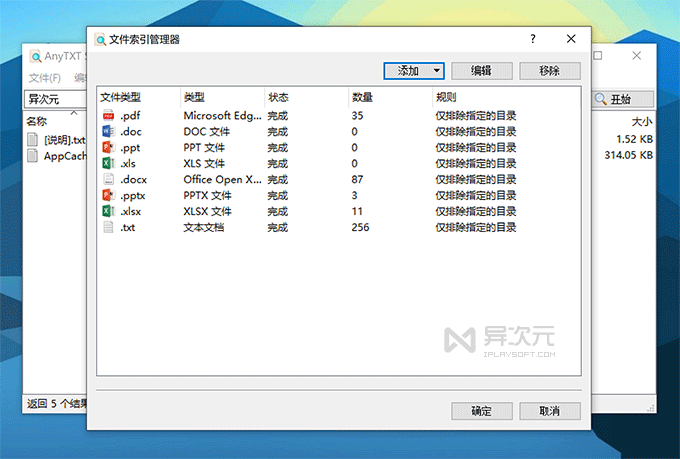
「Web」可以用來指定搜索引擎實現全局網頁搜索,在「前面的文章」中已經有過介紹,「命令」則可以通過關鍵詞來啟動一些命令。
而「目錄」則可以設置關鍵詞來打開特定的文件夾,比如經常要打開的下載和桌面文件夾,我們可以分別給它們設置關鍵字dl和dd。
體現 強大的地方是「自定義」,它可以用來調用其他的搜索軟件。
比如 沒有獨立的窗口,無法同時顯示所有的搜索結果,也不支持正則表達式,另一款搜索軟件 正好可以彌補這一點。
將關鍵字設置為e,在參數中輸入-s "{query}"即可調用 搜索(文末附奶酪的配置)。
不過在日常的使用中, 就可以搞定大部分的搜索需求,只有在一些特殊情況下才會用到 。
比如要搜索某個目錄下的文件,一種方法是在 選項里勾選“集成到資源管理器右鍵菜單”,那么右鍵菜單上就會出現 的選項。
另一種方法是在 中設置關鍵字ee,添加搜索參數-s " """%path%""" {query} "來調用 搜索當前目錄。
然后,在任一目錄下,直接輸入ee就可以調用 ,按下空格后再輸入要搜索的內容,就可以實現當前目錄的搜索。
04
用工具搜索:全文搜索
最后來說一說全文搜索,這也是 的一大痛點。
Mac 上有非常好用的全文檢索功能,它能夠自動索引 TXT、Word、Excel、PPT、PDF、EPUB 等文檔里的內容。
只需要對文檔里的內容有一點印象,記住一兩個關鍵詞就可以進行搜索,至于是什么文件名,保存在什么位置上的,都不重要,通過搜索就能找到它們。
但多年以來, 自帶的全文檢索可以說是非常糟糕,市場份額的連年下跌,也終于讓微軟意識到了問題的嚴重性。
于是微軟在 版本中加入了“增強型搜索”,隨后又在v2004版本又引入了全新的硬盤負載檢測機制,解決了 CPU占比高、磁盤占用飆升的問題。
同時還測試推出了工具箱版,其中的聚合搜索功能正是在向看齊。
然而是船大調頭難,微軟的這一系列操作無法刪除文件夾目錄不是空的,在實際體驗中并沒有那么友好,很多功能還不夠完善,想要達到的搜索水平并推廣開來,最快也是 2 年后的事情了。
但 好就好在有各式各樣的軟,比如最近就有一款新晉的全文搜索軟件 。
它是 作者力薦的全文搜索工具,在界面和使用方法上都和 很像,更重要的是速度也非常的快。
支持“模糊匹配”和“精確全字匹配”,也可以指定搜索盤符和文件格式,使用快捷鍵Ctrl+E還可以打開文件所在目錄。
第一次啟動時會自動創建索引磁盤里的TXT、Word、Excel、PPT、PDF、Epub等文檔,然后儲存為數庫據。
如果有文檔新增或者刪除, 就會自動重新索引,頻率可以自定,默認是一小時重新索引一次。
如果需要添加其他的文本格式,比如 .md 文件,則需要手動添加索引,添加時可以排除一部分文件夾來加快全文搜索的速度。
同樣,在 中設置關鍵字a,添加搜索參數-atgui /s {query}也可以快速調用 來進行全文搜索。
最后,我們來總結一下 下使用工具搜索的流程:
結尾
如果說此前的「文件管理」是為了高效保存文件,那么今天要講的「文件搜索」則剛好反過來,為的是快速調用文件。
文件索引系統的建立,其實就是對文件管理時命名和分類的復現。
三段式命名法,還有杜威十進制分類法,不得不說,實在太精妙了。
本文來源:公眾號「奔跑中的奶酪」(ID:),作者:奔跑中的奶酪。提供「高效方法論」,既講方法論,也提供具體操作方法。
*版權聲明:轉載文章和圖片均來自公開網絡,版權歸作者本人所有,推送文章除非無法確認,我們都會注明作者和來源。如果出處有誤或侵犯到原作者權益,請與我們聯系刪除或授權事宜。